Maak eenvoudig een horizontale watervalgrafiek in Excel
Kutools for Excel
Verbetert Excel met 300+
Krachtige functies
Normaal gesproken kunt u snel een verticaal watervaldiagram maken in Excel. Hier raden de . aan Horizontale watervalgrafiek nut van Kutools for Excel. Met deze functie kunt u eenvoudig een horizontale watervalgrafiek of een mini-horizontale watervalgrafiek maken in Excel.
Een horizontaal watervaldiagram maken
U kunt als volgt een horizontale watervalgrafiek maken in Excel.
1. klikken Kutools > Grafieken > Verschilvergelijking > Horizontale watervalgrafiek.
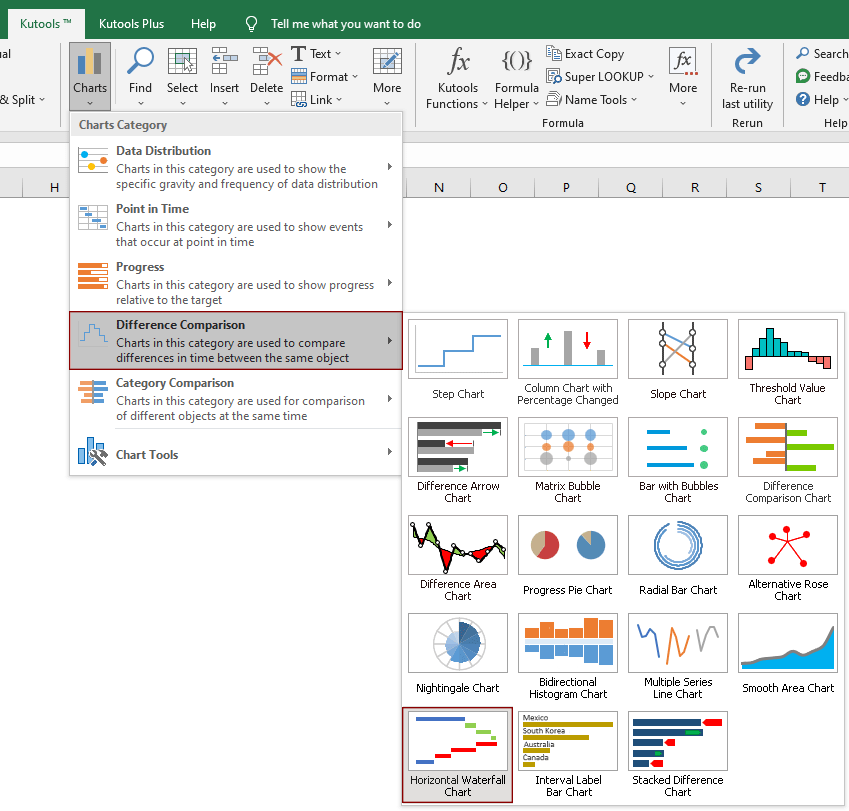
2. In de Horizontale watervalgrafiek dialoogvenster, configureert u als volgt.
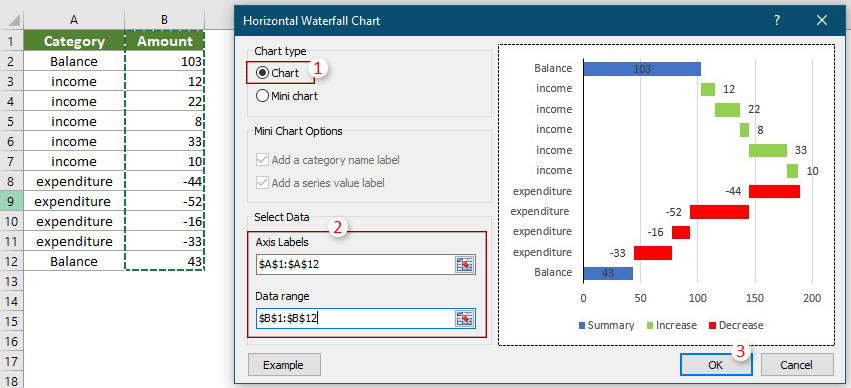
3. De Kutools for Excel dialoogvenster verschijnt, klik op Ja.
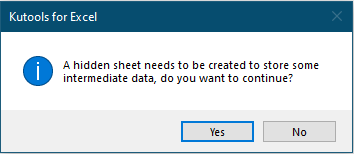
En dan wordt een horizontale watervalgrafiek gemaakt zoals de onderstaande schermafbeelding laat zien.
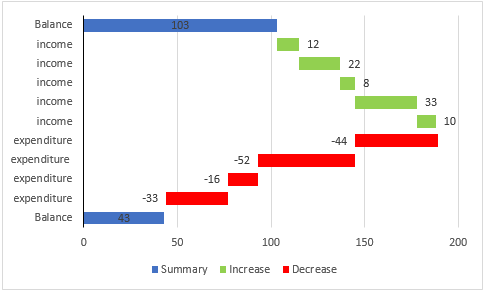
Maak een mini-horizontaal watervaldiagram
Deze functie kan ook helpen bij het maken van een mini-horizontaal watervaldiagram in Excel-cellen. Je kunt het als volgt doen om het voor elkaar te krijgen.
1. klikken Kutools > Grafieken > Verschilvergelijking > Horizontale watervalgrafiek.
2. In de Horizontale watervalgrafiek dialoogvenster, voer dan de volgende instellingen uit.
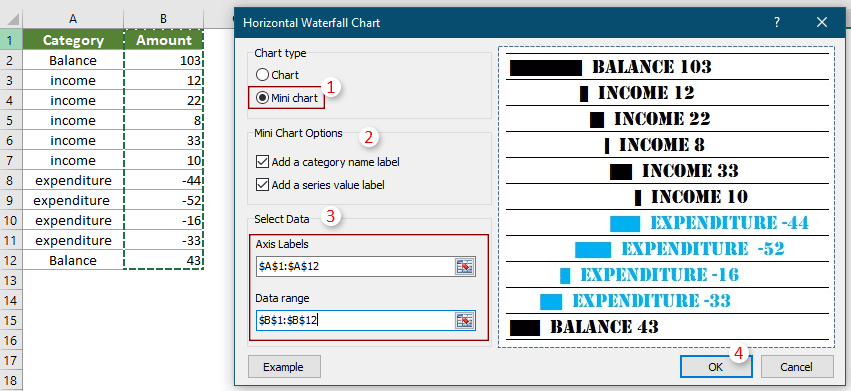
3. In de opening Kutools for Excel dialoogvenster, klik Ja.
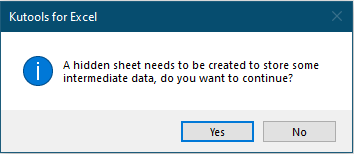
4. Vervolgens een Selecteer gegevens dialoogvenster verschijnt, selecteer een cel om de minigrafiek uit te voeren en klik vervolgens op OK.
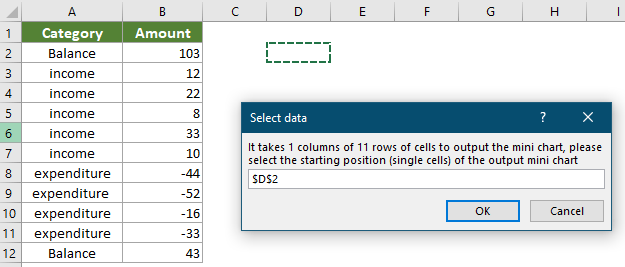
Nu wordt een mini-horizontaal watervaldiagram gemaakt.
Wanneer u zowel de "Een categorienaamlabel toevoegen"En"Een seriewaardelabel toevoegen” opties in het dialoogvenster Horizontale watervalgrafiek, krijgt u de minigrafiek als volgt.
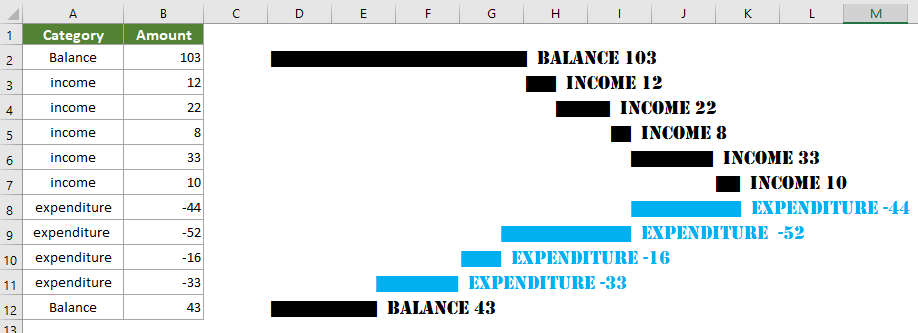
Als geen van hen is gekozen, krijgt u de minigrafiek zoals de onderstaande schermafbeelding.
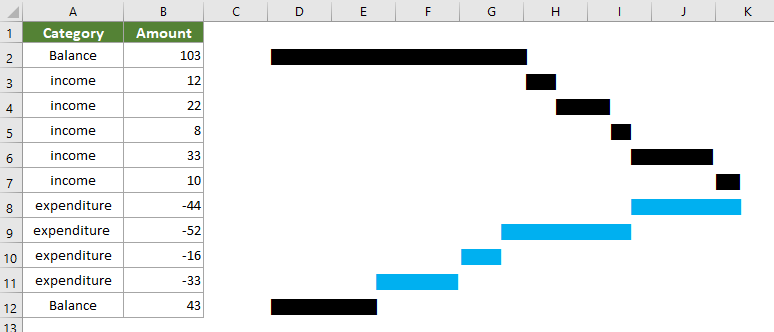
Wanneer u een van hen kiest, zoals "Een seriewaardelabel toevoegen”, krijgt u het resultaat als volgt.
v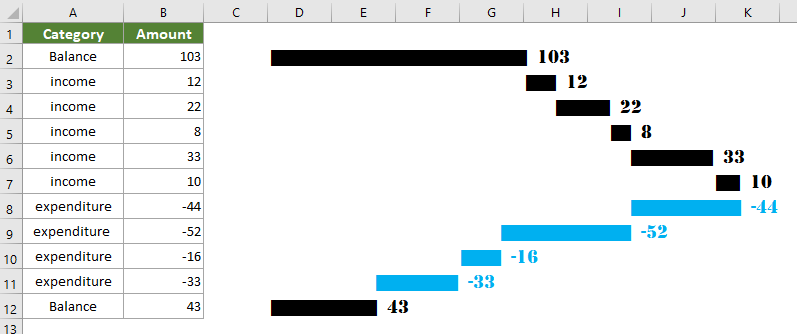
Opmerkingen:
Als u een gratis proefperiode (30 dagen) van dit hulpprogramma wilt, klik om het te downloaden, en ga vervolgens de bewerking toepassen volgens de bovenstaande stappen.
De volgende tools kunnen u veel tijd en geld besparen, welke is geschikt voor u?
Office Tab: Met behulp van handige tabbladen in uw kantoor, zoals de manier van Chrome, Firefox en New Internet Explorer.
Kutools for Excel: Meer dan 300 geavanceerde functies voor Excel 2021, 2019, 2016, 2013, 2010, 2007 en Office 365.
Kutools for Excel
De hierboven beschreven functionaliteit is slechts een van de 300 krachtige functies van Kutools voor Excel.
Ontworpen voor Excel(Office) 2021, 2019, 2016, 2013, 2010, 2007 en Office 365. Gratis download en gebruik gedurende 30 dagen.
